Widget pour Jeedom permettant d’afficher une icône pour une fonction de type Info Numérique

A savoir
- Pour le core V3 : Afin de simplifier la gestion des images, depuis le 10/09/2019, il est nécessaire d’avoir le </b>Widget Dashboard : Multi-action
- Pour le core V4 :
- Il faut copier le contenu dans du dossier img qui se trouve dans le Ensemble des Images pour Core V4 dans le dossier : html/data/img
Paramétrage
Choix de l’icône
Pour choisir le type de visuel à afficher, il faut ajouter les paramètres optionnels suivants :
- logo : Permet de choisir l'image pour la valeur (valeur par défaut : st_banne_pos)
- logo_type : Permet de choisir l'extension pour l'icône/image logo (par exemple: 'gif', 'jpg', etc.....) (valeur par défaut : png)
Taille des images ou des icônes
Il est possible de spécifier la hauteur et la largeur des icônes ou images par l’ajout des paramètres optionnels suivants :
- sizeh : Permet de choisir la hauteur de l'image (valeur par défaut : 80)
- sizew : Permet de choisir la largeur de l'image (valeur par défaut : 83)
Position Légende
Il est possible de déplacer la légende
| Nom de la variable | valeur | Valeur |
|---|---|---|
| leg_pos | right (valeur par défaut) |
 |
| left |  |
|
| bottom | 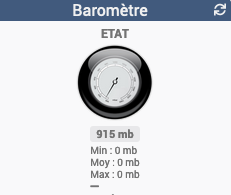 |
Autres paramétrages possibles et Aide
Ajout d’image
Il est possible d’inclure d’autres icônes dans le widget.
Le nommage des images est normalisé et doit respecter le format suivant :
- Image : type_x
- Remplacer type par le nom de l'image
- Remplacer x par le niveau (Valeur possible : 940, 950, 960, 970, 980, 990, 1000, 1010, 1020, 1030, 1040, 1050, 1060)
Télécharger les sources
Troubleshotting
- Je n’ai pas l’historique et l’option historique non visible dans la configuration de la commande sur les widgets de type info
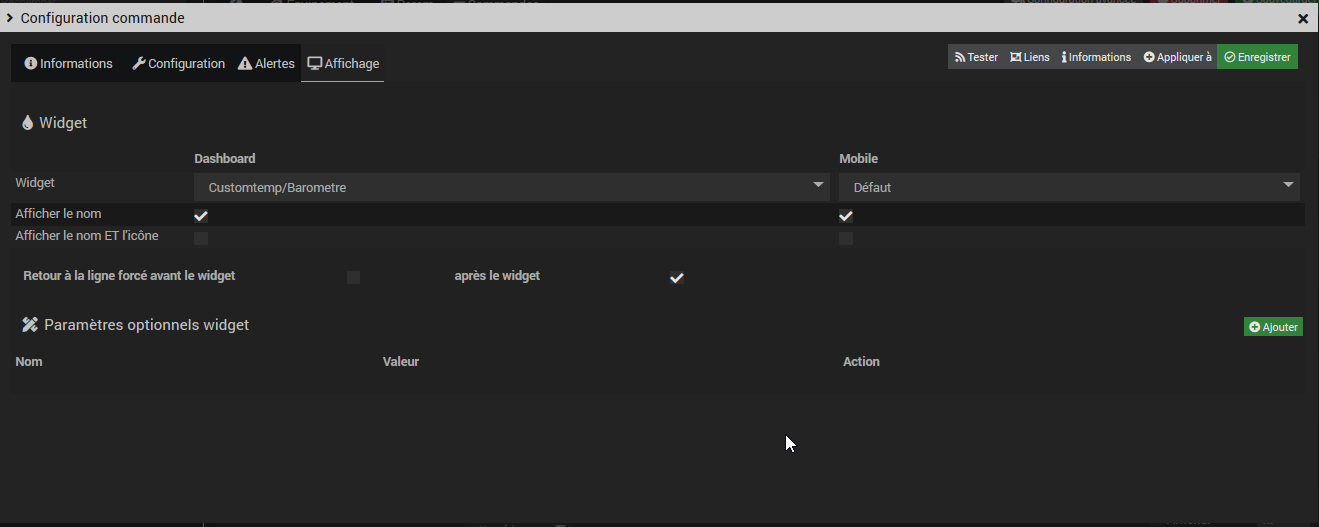
Il faut vérifier que l’option Afficher les statistiques sur les widgets est active
Changelog
Changelog WIDGET pour le Core V4
Changelog WIDGET pour le Core V3
Changelog DOC